知識庫
2024-03-26
【個】芬安全安裝程序及程式偵測[查看系統要求]更新解決方案(Windows版)
本文適用於以下產品:
芬-安全 跨平台全方位安全軟體 F-Secure TOTAL
芬-安全 全面防護軟體 F-Secure SAFE
芬-安全 網路防護軟體 F-Secure INTERNET SECURITY
功能說明:
本文說明芬安全F-Secure程式安裝至Windows電腦說明及Windows更新作業系統方式。為提供最佳安全防護效果,芬安全F-Secure需搭配最新更新版本作業系統更新,且於安裝程式時自動偵測作業系統版本。
一、強烈建議先試用再購買:
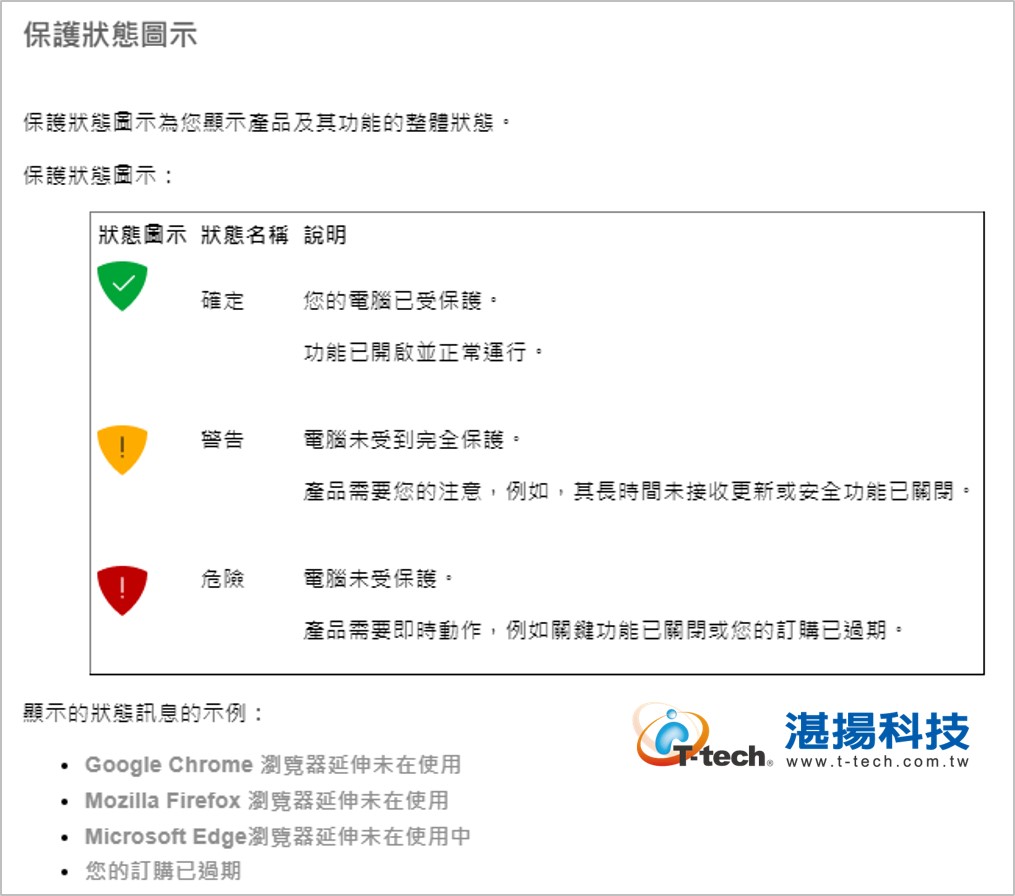

透過 Windows Update 取得此更新。此更新將自動下載並安裝。
從Windows的開始,前往控制台設定>Windows Update,管理選項並查看可用更新,請選取 [檢查更新]進行更新;也可以點選此連結開啟本機[檢查 Windows 更新] ms-settings:windowsupdate?activationSource=SMC-IA-4027667 開啟Windows 更新設定頁面。
方法 2:Microsoft Update Catalog
若無法依方法1自動更新完成,可查看無法更新KB名稱後,依版本查詢發行歷程記錄知識庫文章編號,再前往目錄網站下載取得更新套件進行安裝,請前往 Microsoft Update目錄網站https://www.catalog.update.microsoft.com/Home.aspx 。
例如:Windows 10 發行歷程記錄可於Learn/Windows/版本健康情況/Windows 10版本資訊 https://learn.microsoft.com/zh-tw/windows/release-health/release-information#windows-10-%E7%99%BC%E8%A1%8C%E6%AD%B7%E7%A8%8B%E8%A8%98%E9%8C%84 中查詢。
方法 3:Windows Server Update Services
此更新需資訊技術管理員透過 Windows Server Update Services (WSUS) 部署提供。
方法4:使用更新小幫手
https://www.microsoft.com/zh-tw/software-download,選定作業系統版本>下載程式安裝。但此方法須裝置擁有安裝新系統版本的授權
如需更多芬安全產品資訊,請與湛揚技術服務中心聯繫,我們將竭誠為您服務!
服務信箱:support@t-tech.com.tw
客服專線:(02)2515-1599
週一至週五 (不含國定假日) 09:00~12:30;13:30~18:00
芬-安全 跨平台全方位安全軟體 F-Secure TOTAL
芬-安全 全面防護軟體 F-Secure SAFE
芬-安全 網路防護軟體 F-Secure INTERNET SECURITY
功能說明:
本文說明芬安全F-Secure程式安裝至Windows電腦說明及Windows更新作業系統方式。為提供最佳安全防護效果,芬安全F-Secure需搭配最新更新版本作業系統更新,且於安裝程式時自動偵測作業系統版本。
一、強烈建議先試用再購買:
可先行試用芬安全程式後再進行購買並啟用授權,於芬安全帳號入口網站 https://my.f-secure.com/ 進行註冊後,可獲得試用期及下載程式,在試用過程中可以了解裝置與作業系統版本是否適合安裝芬安全程式運作正常。
二、安裝產品:
- 使用您的帳戶使用者名稱和密碼登入 My F-Secure。
- 登入後點選左上方F-Secure進入選擇[新增裝置]。
*如有裝置重複再登入,可能需要先到此釋放裝置重新登入,避免同一裝置重複占用授權。
- 選擇要保護誰的裝置,然後選擇繼續。
- 選擇這台電腦以在現在操作的裝置上下載安裝產品程式。
*提示: 如果想在其他裝置上安裝產品:
(1).選擇裝置類型,然後選擇繼續。
(2).選擇安裝連結傳送到其他裝置的方式並選擇傳送。
(3).按照安裝連結訊息中收到的說明操作。
- 選擇為 Windows 下載,獲取安裝程式。
*註: 如在 S 模式下使用 Windows 11,則僅允許來自 Microsoft Store 的應用程式。為了能夠下載芬安全安裝包,需要退出 S 模式。有關如何退出 S 模式的資訊,請參閱 Microsoft 支援文章:在 Windows 中退出 S 模式。另請注意,如果退出 S 模式,需要繼續使用標準版本的 Windows 11。
- 啟動下載好的安裝程式。依照設定頁面步驟安裝。
- 產品程式會自動偵測電腦使用的預選語言並將產品設為使用相同的語言。如果想變更產品語言,請從位於設定頁面左上角的下拉式清單中選擇語言。
*若須再變更語言需重新安裝程式,並在安裝過程中重新選擇語言。

- 閱讀使用者授權條款,如果同意條件,則點選[接受並繼續]。請依循程序安裝說明進行步驟。
- 安裝完成後,程式可能需要幾分鐘才能完成最新更新。可以在程式主頁上查看保護狀態及相關功能。
- 程式會顯示橘色警示事件通知裝置應使用的[瀏覽器延伸]擴充功能。點選顯示的通知事件依照螢幕上顯示的說明操作。
*註: 如果沒有看到瀏覽器延伸通知或取消任務中沒有此項,則該延伸功能已開始運作。
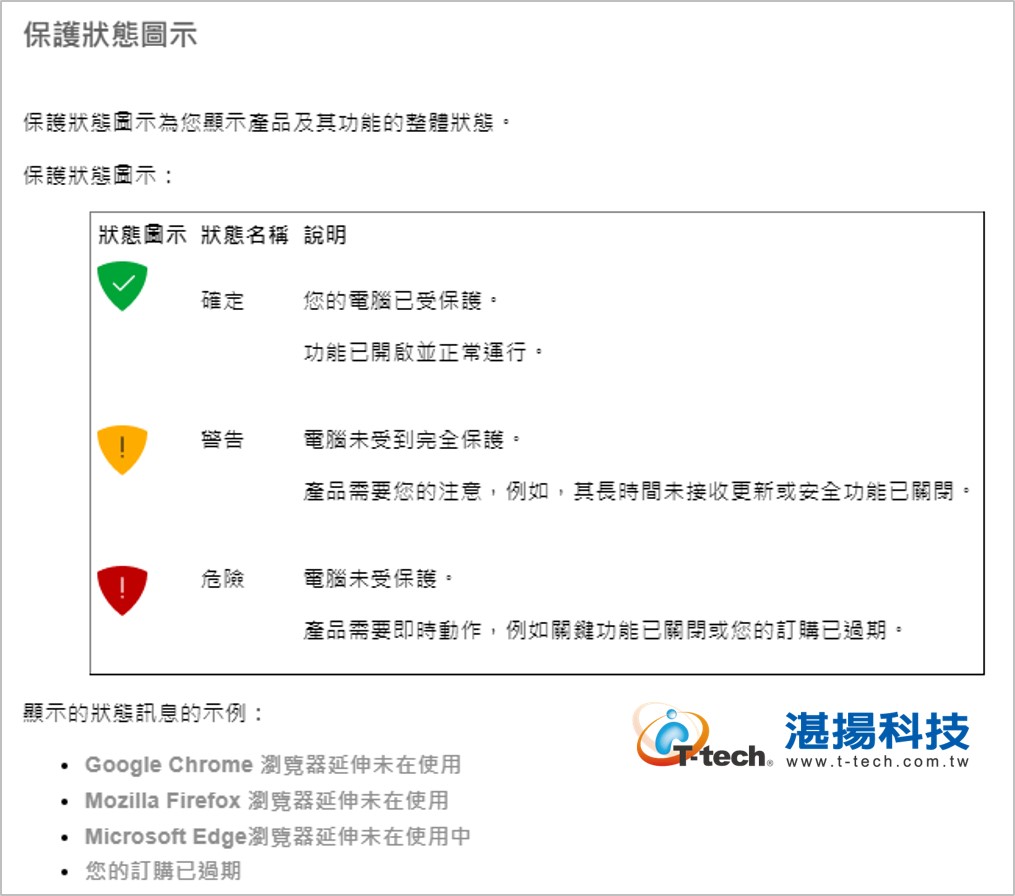
- 如果在安裝程式時使用了錯誤的個人資料並想切換到其他個人資料:
(1). 在主檢視中,從右上角選擇 ,然後選擇切換使用者。
(2). 登入MY F-Secure 帳戶。
(3). 選擇您要使用的個人資料,然後選擇繼續。
三、安裝程式出現偵測作業系統不符合安裝
- 更新方式:
如安裝芬安全程式中,出現[查看系統要求]警示,請為此裝置進行作業系統更新,以確保芬安全程式安裝並與作業系統共同穩定防護。
在嘗試任何更新解決方案之前,請務必先行備份個人檔案,避免更新影響檔案遺失。
透過 Windows Update 取得此更新。此更新將自動下載並安裝。
從Windows的開始,前往控制台設定>Windows Update,管理選項並查看可用更新,請選取 [檢查更新]進行更新;也可以點選此連結開啟本機[檢查 Windows 更新] ms-settings:windowsupdate?activationSource=SMC-IA-4027667 開啟Windows 更新設定頁面。
方法 2:Microsoft Update Catalog
若無法依方法1自動更新完成,可查看無法更新KB名稱後,依版本查詢發行歷程記錄知識庫文章編號,再前往目錄網站下載取得更新套件進行安裝,請前往 Microsoft Update目錄網站https://www.catalog.update.microsoft.com/Home.aspx 。
例如:Windows 10 發行歷程記錄可於Learn/Windows/版本健康情況/Windows 10版本資訊 https://learn.microsoft.com/zh-tw/windows/release-health/release-information#windows-10-%E7%99%BC%E8%A1%8C%E6%AD%B7%E7%A8%8B%E8%A8%98%E9%8C%84 中查詢。
方法 3:Windows Server Update Services
此更新需資訊技術管理員透過 Windows Server Update Services (WSUS) 部署提供。
方法4:使用更新小幫手
https://www.microsoft.com/zh-tw/software-download,選定作業系統版本>下載程式安裝。但此方法須裝置擁有安裝新系統版本的授權
- 如更新過程收到錯誤,可參考 修正Windows Update 問題 https://support.microsoft.com/help/10164 逐一排解疑難。
- 依據Windows產品生命週期 https://learn.microsoft.com/zh-tw/lifecycle/faq/windows,可了解現有作業系統版本是否仍可維護進行品質/功能等更新,或是否系統版本已達終止服務。
- 完成後確認裝置是否已是最新狀態的最佳方式:開啟Windows [開始 ] > [設定 ] > Windows Update並查看更新狀態和可用的更新。
- 如果繼續使用終止服務的Windows版本,會發生什麼事?
如需更多芬安全產品資訊,請與湛揚技術服務中心聯繫,我們將竭誠為您服務!
服務信箱:support@t-tech.com.tw
客服專線:(02)2515-1599
週一至週五 (不含國定假日) 09:00~12:30;13:30~18:00





